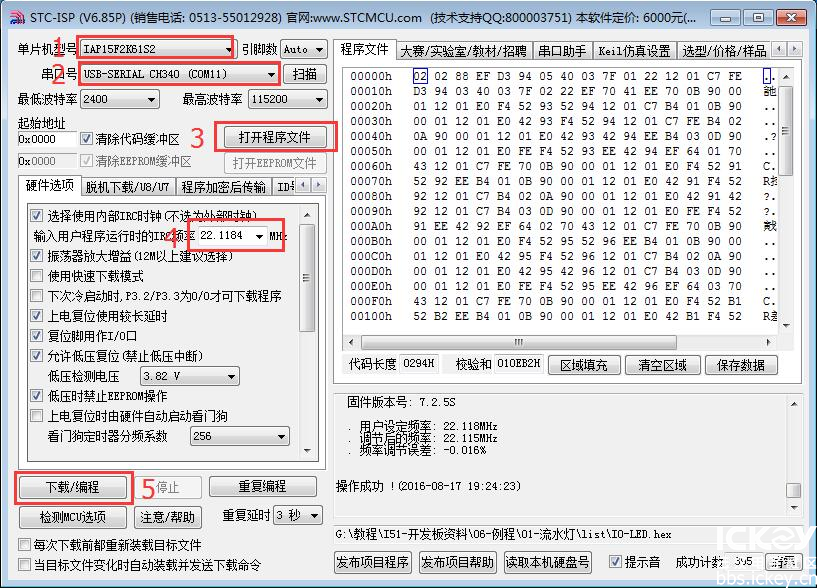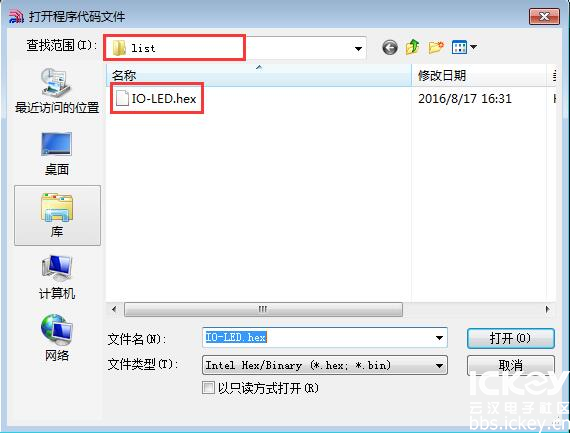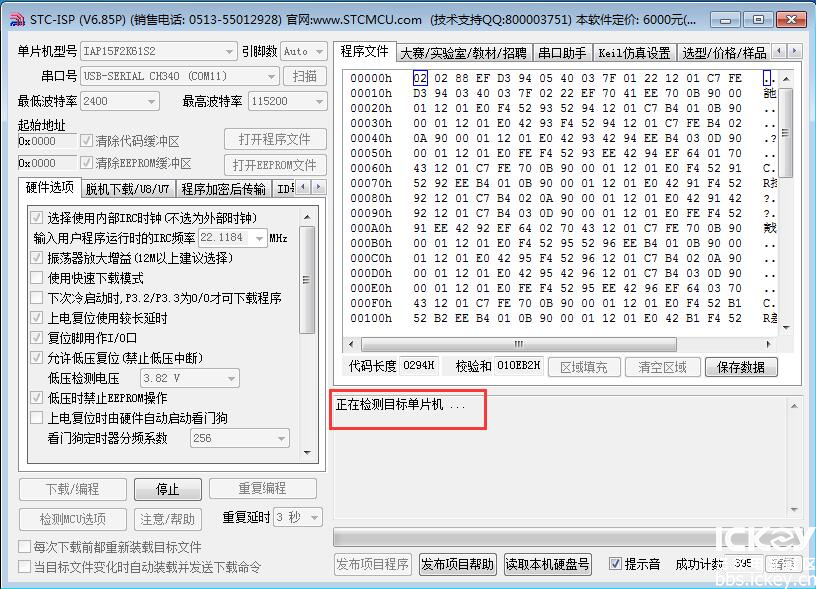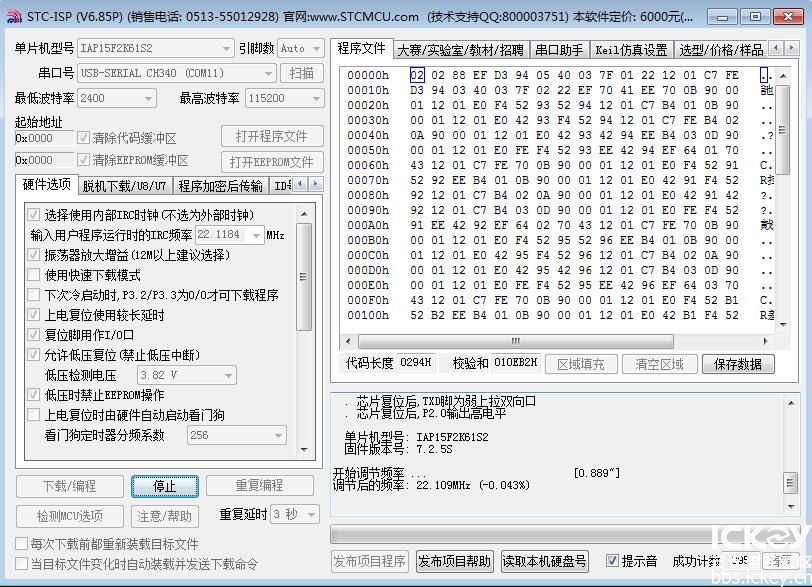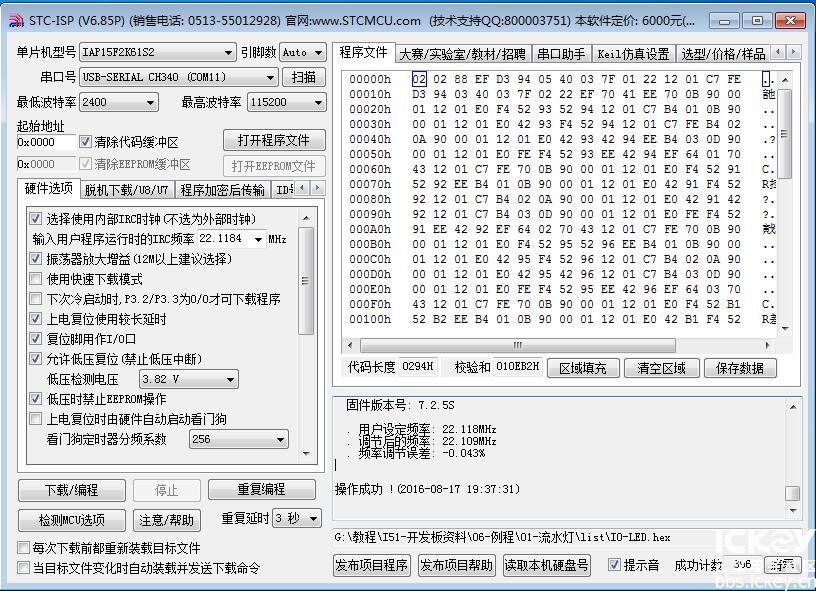本帖最后由 SingleYork 于 2016-8-29 20:30 编辑
bg7.png
由于这是I51开发板的第一讲,为了照顾刚接触单片机的童鞋,在此就讲一下最基本的下载操作(高手请围观)。首先声明一下,本菜从未有过演讲或者写教材方面的经验,所有例程都是根据自己实际应用或者参考某些高手的例程进行整理编辑,如有雷同还请勿怪,若有讲的不好的地方,恳请谅解!
相信大家拿到开发板的第一件事,就是迫不及待地想下载个程序进去看一看,到底单片机的世界是怎样的,那么到底要怎么操作,才能将程序正确地下载到开发板中,让程序跑起来呢?
首先,我们需要到STC官网下载ISP软件http://www.stcmcu.com/,目前最新的好像是stc-isp-15xx-v6.85P版本,当然,本菜也在本帖中给出了软件下载链接,点击软件可以直接下载:
STC-ISP软件:
分别下载上述两个文件,放在同一个文件夹下解压即可;
软件下载好了,直接找到stc-isp-15xx-v6.85p.exe文件,双击运行即可打开软件。
那么接下来,我们将I51开发板用USB线连接到电脑上,就开始配置软件,开始下载程序吧。
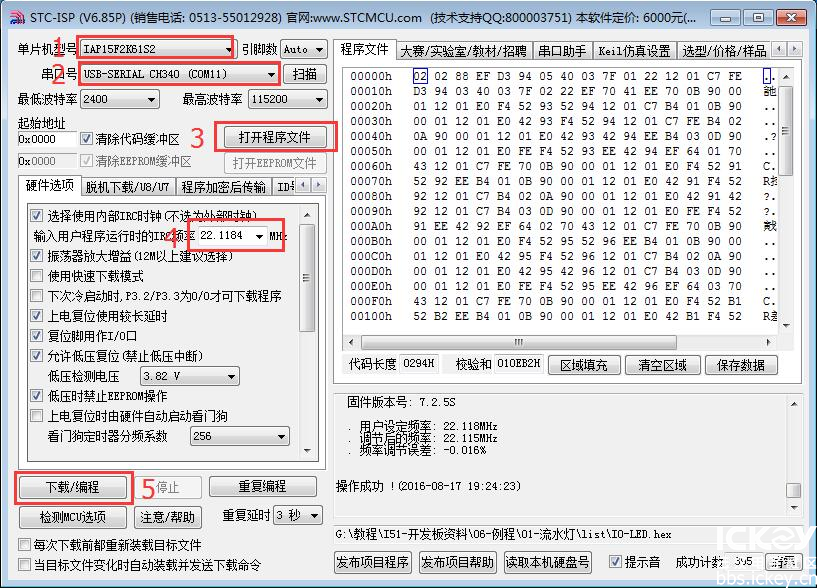
第一步:
选择单片机型号为IAP15F2K61S2;
第二步:
选择串口号为当前开发板对应的串口号,由于本菜电脑上显示的是COM11,故而选择了此串口号;
第三步:
打开需要下载的HEX文件(keil编译后生成的能直接下载到单片机里面的文件格式),此处以打开流水灯程序为例:
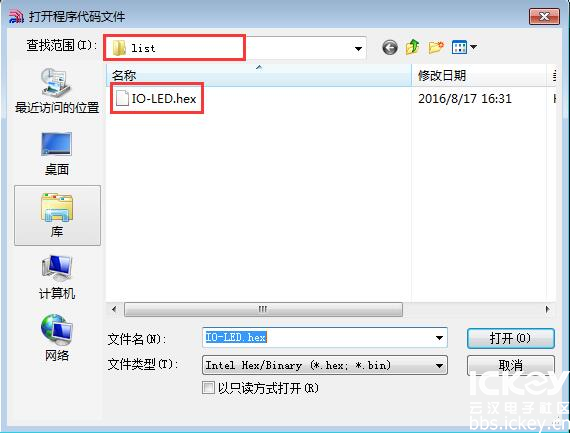
选中IO-LED.hex文件,加载到ISP软件中。
第四步:
选择晶振频率,童鞋们可以根据自己的实际需求,选择不同的晶振频率,本例使用的是22.1184MHZ,所以选择了此频率,其他设置按默认配置即可;
第五步:
所有配置都设置好之后,点击下载按钮,开始下载程序:
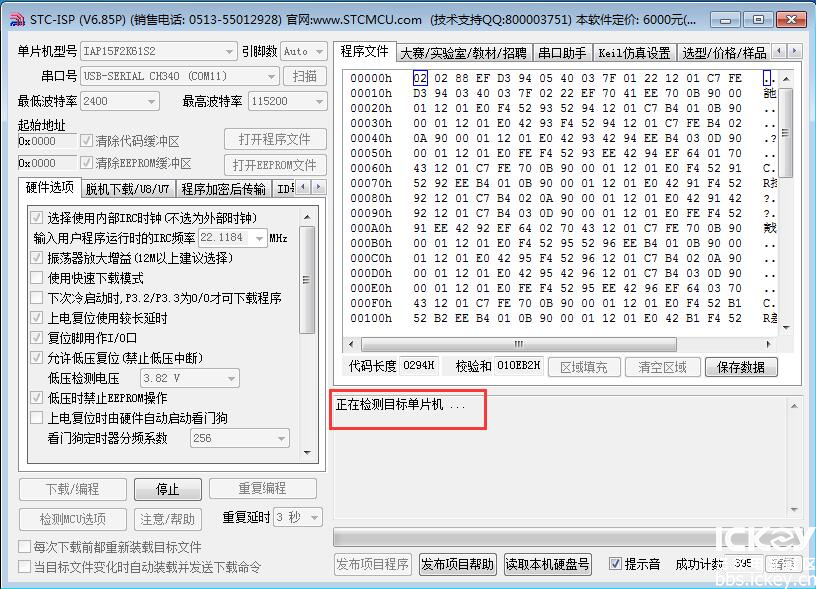
第六步:
此时,需要按开发板上的“断电”按钮给开发板断电,然后再重新上电:

此时,程序便开始下载:
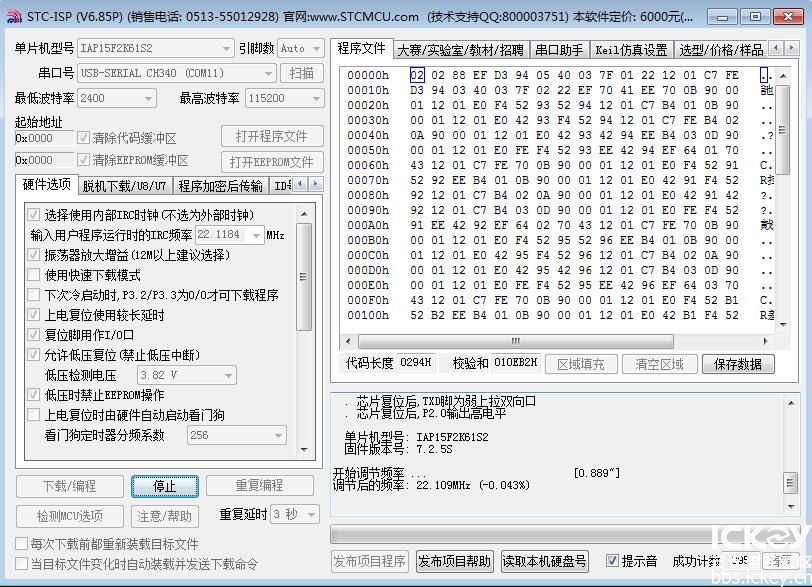
接下来就坐等程序下载完成即可,当软件出现以下提示时,恭喜你,程序下载成功:
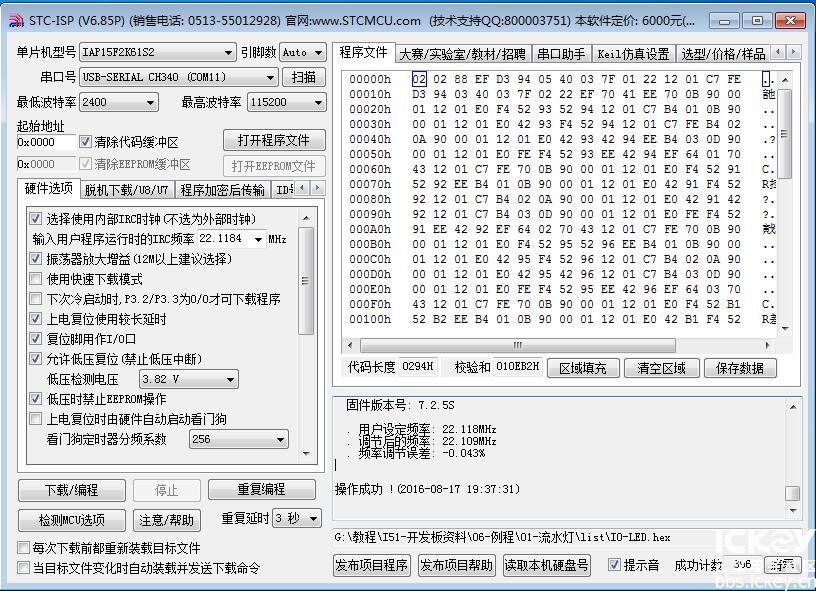
那么我们来欣赏一下开发板的运行效果吧:

看着一个个小灯闪烁起来,是不是有点小兴奋呢?是不是迫不及待想了解这究竟是怎么实现的呢?别急,且听下回讲解!
I51开发板 第二讲:流水灯之硬件篇
https://bbs.icxbk.com/community/forum.php?mod=viewthread&tid=65413
(出处: ICKEY BBS)
本帖最后由 SingleYork 于 2016-8-29 20:30 编辑
bg7.png
由于这是I51开发板的第一讲,为了照顾刚接触单片机的童鞋,在此就讲一下最基本的下载操作(高手请围观)。首先声明一下,本菜从未有过演讲或者写教材方面的经验,所有例程都是根据自己实际应用或者参考某些高手的例程进行整理编辑,如有雷同还请勿怪,若有讲的不好的地方,恳请谅解!
相信大家拿到开发板的第一件事,就是迫不及待地想下载个程序进去看一看,到底单片机的世界是怎样的,那么到底要怎么操作,才能将程序正确地下载到开发板中,让程序跑起来呢?
首先,我们需要到STC官网下载ISP软件http://www.stcmcu.com/,目前最新的好像是stc-isp-15xx-v6.85P版本,当然,本菜也在本帖中给出了软件下载链接,点击软件可以直接下载:
STC-ISP软件:
分别下载上述两个文件,放在同一个文件夹下解压即可;
软件下载好了,直接找到stc-isp-15xx-v6.85p.exe文件,双击运行即可打开软件。
那么接下来,我们将I51开发板用USB线连接到电脑上,就开始配置软件,开始下载程序吧。
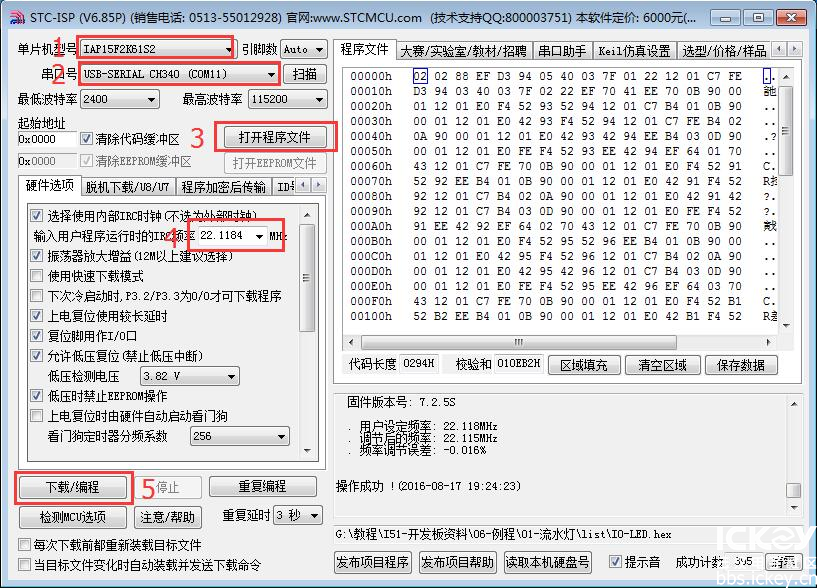
第一步:
选择单片机型号为IAP15F2K61S2;
第二步:
选择串口号为当前开发板对应的串口号,由于本菜电脑上显示的是COM11,故而选择了此串口号;
第三步:
打开需要下载的HEX文件(keil编译后生成的能直接下载到单片机里面的文件格式),此处以打开流水灯程序为例:
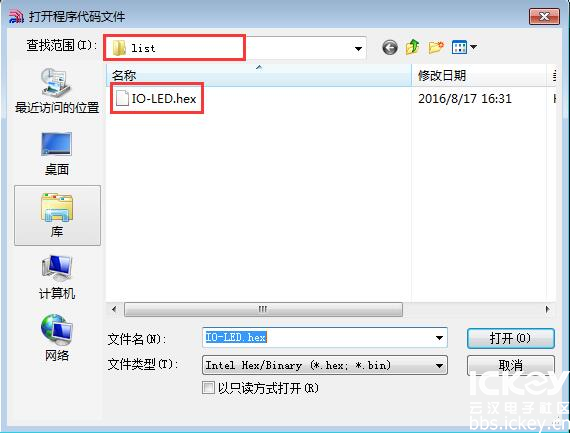
选中IO-LED.hex文件,加载到ISP软件中。
第四步:
选择晶振频率,童鞋们可以根据自己的实际需求,选择不同的晶振频率,本例使用的是22.1184MHZ,所以选择了此频率,其他设置按默认配置即可;
第五步:
所有配置都设置好之后,点击下载按钮,开始下载程序:
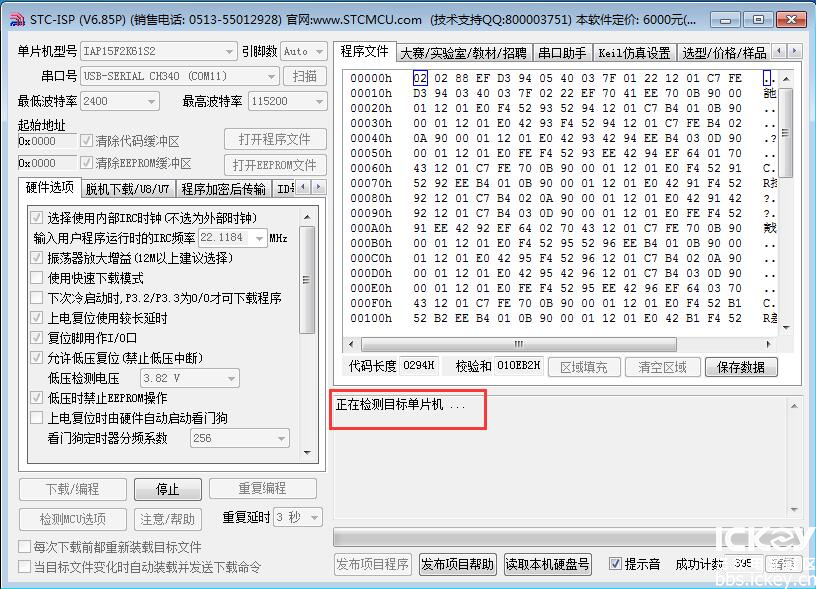
第六步:
此时,需要按开发板上的“断电”按钮给开发板断电,然后再重新上电:

此时,程序便开始下载:
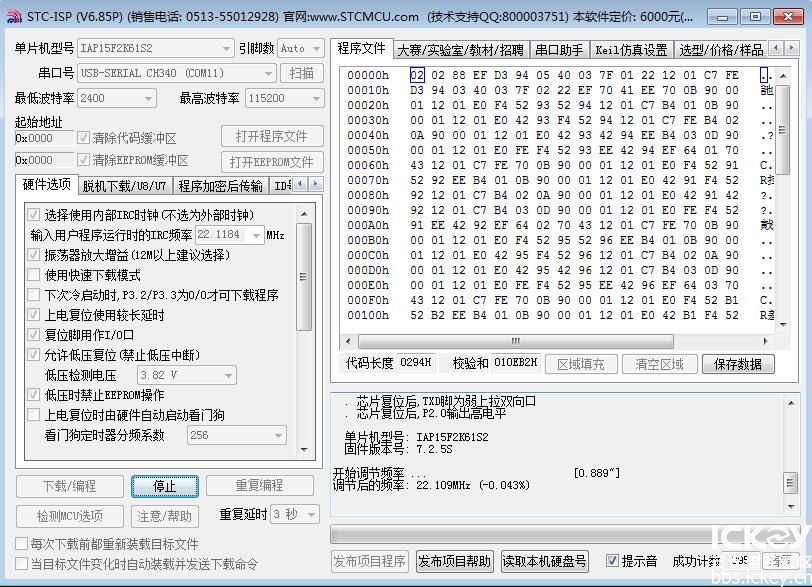
接下来就坐等程序下载完成即可,当软件出现以下提示时,恭喜你,程序下载成功:
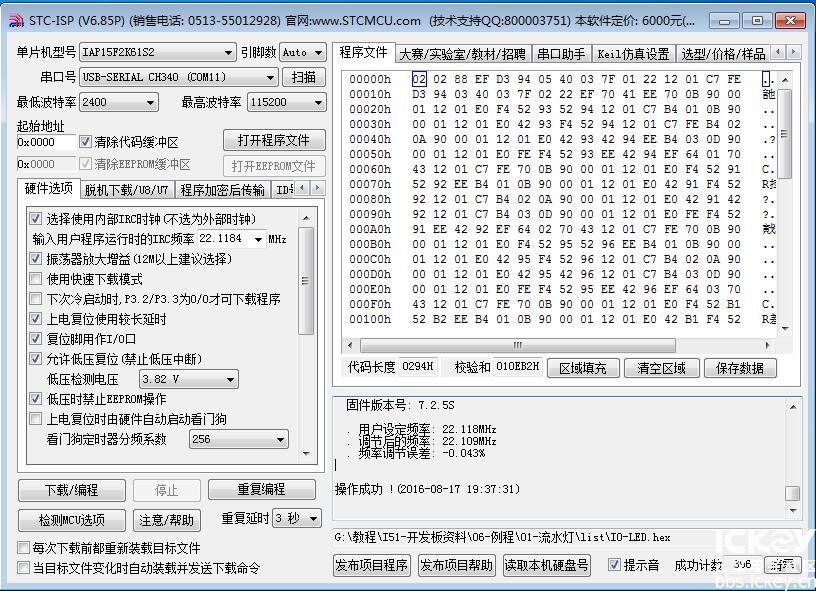
那么我们来欣赏一下开发板的运行效果吧:

看着一个个小灯闪烁起来,是不是有点小兴奋呢?是不是迫不及待想了解这究竟是怎么实现的呢?别急,且听下回讲解!
I51开发板 第二讲:流水灯之硬件篇
https://bbs.icxbk.com/community/forum.php?mod=viewthread&tid=65413
(出处: ICKEY BBS)